word文档怎么在下划线上打字 如何在 Word 文档的下划线上输入内容
更新时间:2023-08-04 17:41:29作者:yang
word文档怎么在下划线上打字,在日常工作和学习中,我们经常需要使用Word文档来编辑和处理各种文字资料,在使用Word文档的过程中,有时候我们会遇到需要在下划线上输入内容的情况。如何在Word文档的下划线上打字呢?这个操作并不复杂。我们只需要掌握一些简单的技巧,就能轻松地在下划线上输入所需内容。接下来让我们一起来了解一下具体的操作方法。
操作方法:
1.启动桌面上的word
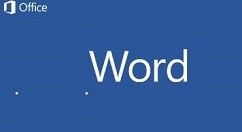
2.打开文档
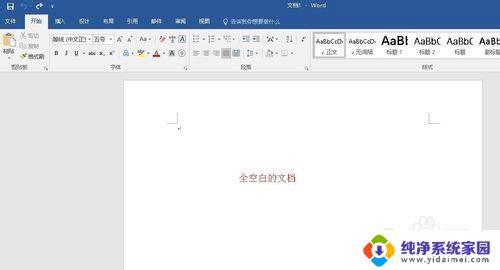
3.具体操作如下:选中需要添加下划线的文字,点击工具栏中的【开始】。在下拉选项中选择【U】:
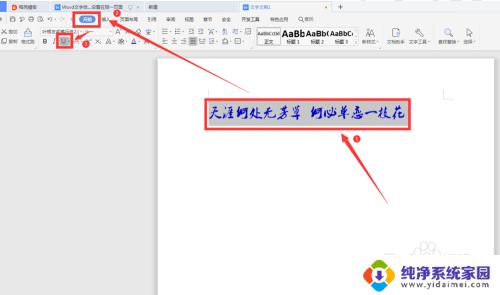
4.此时我们可以看到最终的效果就是变成了下划线上打字:

5.另一种方式就是先打出下划线,具体操作方法:先点击工具栏上的【开始】。选择下拉菜单上的【U】,按住空格:

6.这样我们在下划线上就可以打字了,不过这种方法下划线会继续延长,后续还要删除:

7.还有一种办法就是通过插入图形的方式,点击工具栏上的【插入】。下拉菜单中选择【形状】,在下一级菜单中选择“线条”中的横线:
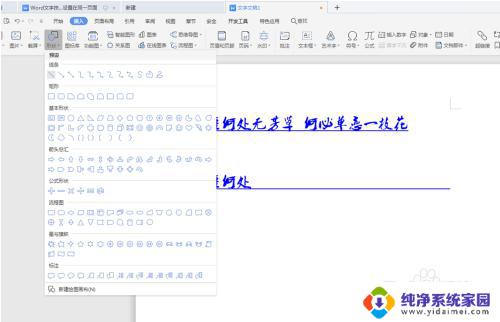
8.我们按住键盘上的【Shift】,在合适的地方划出一条直线:
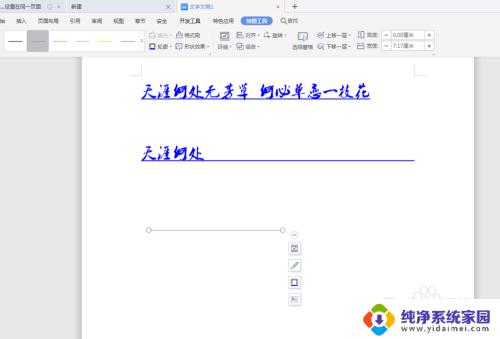
以上就是如何在下划线上打字的方法,如果你也遇到了同样的情况,请参考我的方法进行处理,希望这对你有所帮助。
word文档怎么在下划线上打字 如何在 Word 文档的下划线上输入内容相关教程
- word文档怎么下划线而不打字 在Word文档中没有文字的位置如何添加下划线
- 如何在word文档中添加下划线 Word如何添加下划线设置
- word下划线怎么去掉 word文档字体自动出现下划线如何删除
- word怎么在文字后面加下划线 Word文本如何添加下划线
- 自带下划线怎么删除 如何删除Word文档字体中的下划线
- word没文字怎么弄空白下划线 Word如何在空格内容上添加下划线
- word文档中下划线怎么添加 word里如何添加下划线样式
- word文档中下划线怎么设置 word如何使用下划线
- word去掉下划线 Word文档字体自动出现下划线的解决方法
- word文档如何设置下划线 word如何添加下划线和删除线
- 笔记本开机按f1才能开机 电脑每次启动都要按F1怎么解决
- 电脑打印机怎么设置默认打印机 怎么在电脑上设置默认打印机
- windows取消pin登录 如何关闭Windows 10开机PIN码
- 刚刚删除的应用怎么恢复 安卓手机卸载应用后怎么恢复
- word用户名怎么改 Word用户名怎么改
- 电脑宽带错误651是怎么回事 宽带连接出现651错误怎么办